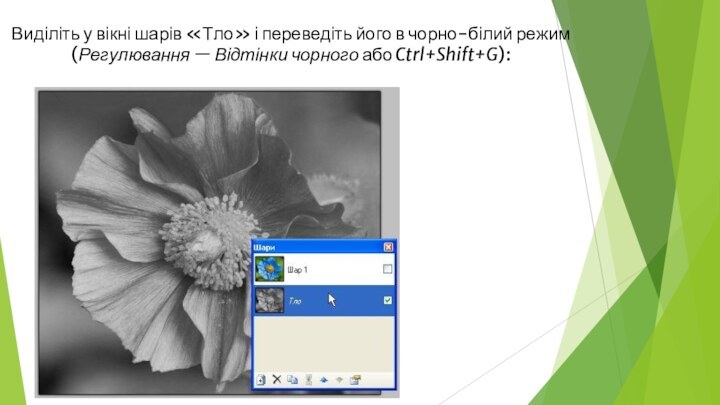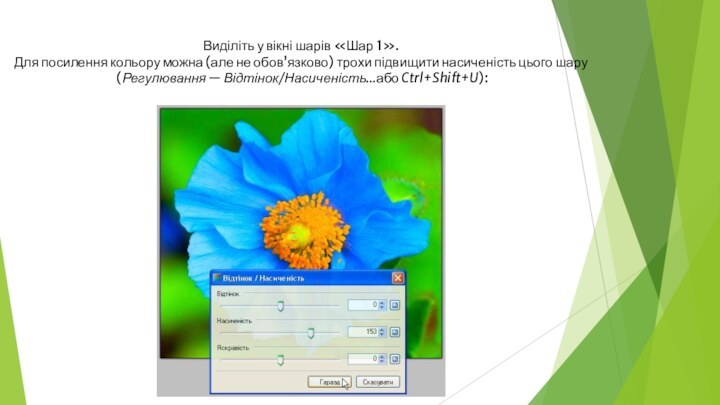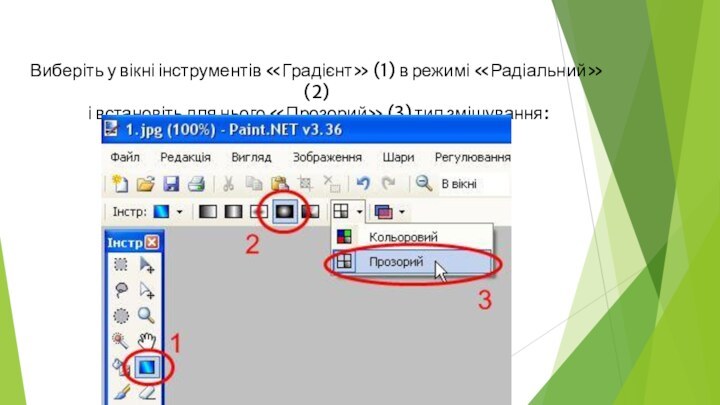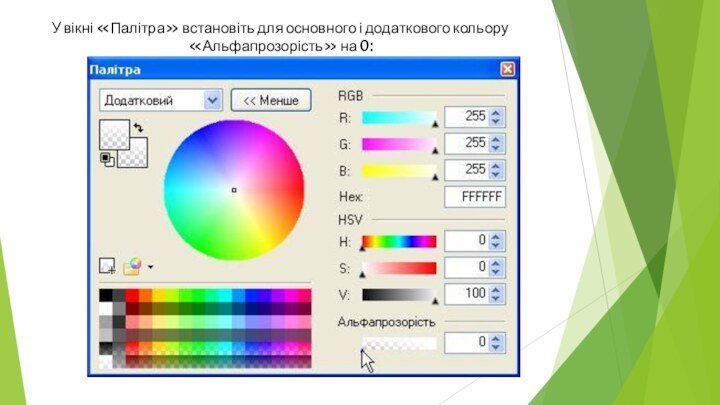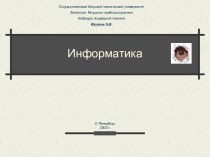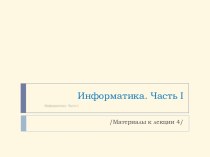- Главная
- Разное
- Бизнес и предпринимательство
- Образование
- Развлечения
- Государство
- Спорт
- Графика
- Культурология
- Еда и кулинария
- Лингвистика
- Религиоведение
- Черчение
- Физкультура
- ИЗО
- Психология
- Социология
- Английский язык
- Астрономия
- Алгебра
- Биология
- География
- Геометрия
- Детские презентации
- Информатика
- История
- Литература
- Маркетинг
- Математика
- Медицина
- Менеджмент
- Музыка
- МХК
- Немецкий язык
- ОБЖ
- Обществознание
- Окружающий мир
- Педагогика
- Русский язык
- Технология
- Физика
- Философия
- Химия
- Шаблоны, картинки для презентаций
- Экология
- Экономика
- Юриспруденция
Что такое findslide.org?
FindSlide.org - это сайт презентаций, докладов, шаблонов в формате PowerPoint.
Обратная связь
Email: Нажмите что бы посмотреть
Презентация на тему Плавний перехід з кольорового в чорно-білий
Содержание
- 2. Відкрийте початкове зображення і дублюйте його шар
- 3. Виділіть у вікні шарів «Тло» і переведіть його в чорно-білий режим (Регулювання — Відтінки чорного або Ctrl+Shift+G):
- 4. Виділіть у вікні шарів «Шар 1». Для посилення
- 5. Виберіть у вікні інструментів «Градієнт» (1) в режимі «Радіальний» (2) і встановіть для нього «Прозорий» (3) тип змішування:
- 6. У вікні «Палітра» встановіть для основного і додаткового кольору «Альфапрозорість» на 0:
- 7. Використовуючи налаштований раніше інструмент «Градієнт» проведіть (з натиснутою
- 8. Скачать презентацию
- 9. Похожие презентации
Відкрийте початкове зображення і дублюйте його шар (Шари — Дублювати шар або Ctrl+Shift+D). Для зручності перейменуйте новостворений шар в «Шар 1»: